MT4(MetaTrader4)は、Windows、Macのパソコンだけではなく、iPhoneやAndroid、iPadなどのタブレット端末にもすべて対応しています。
MT4をお手元の端末にダウンロード(インストール)することで、かんたんにチャート表示と分析、注文・決済などが可能になります。
MT4開発会社のMetaQuotes社と提携しているFX会社がライセンス料を支払っているため、MT4の利用料金はかかりません。誰でも無料で使うことができます。
尚、MT4から注文するには、FX業者で口座開設をしておきます。練習だけしたい人はデモ口座、本当のお金で利益を狙いたい人はリアル口座を開設します。
期間限定キャンペーン実施中!
「XMTRADINGの口座開設だけで3,000円がもらえる」
+
「入金額の100%ボーナスがもらえる」
スマートフォンやタブレット端末にMT4をインストールする方法
STEP1. ストアからMT4を検索
iPhoneやiPadであればApp Store、AndroidであればGoogle Playで「mt4」を入力して検索します。
(XMTRADING公式サイトのメニューから「プラットフォーム」をクリックして、各種端末対応のMT4をクリックしてもインストール操作ができます。)
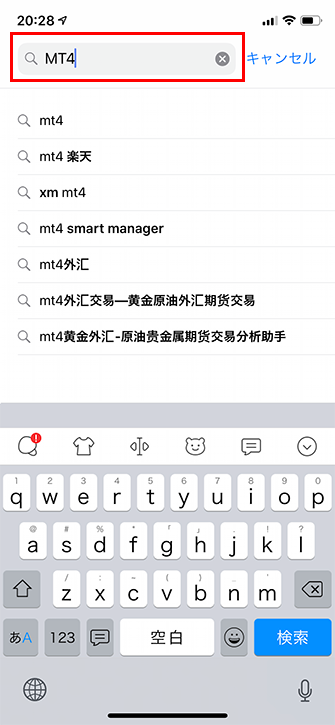
STEP2. インストール開始
検索結果でMetaTrader4を表示させたらインストールボタンをタッチしてインストールを開始します。端末によってはパスワードや認証を求められますが、MT4は無料で使うことができますので安心して大丈夫です。
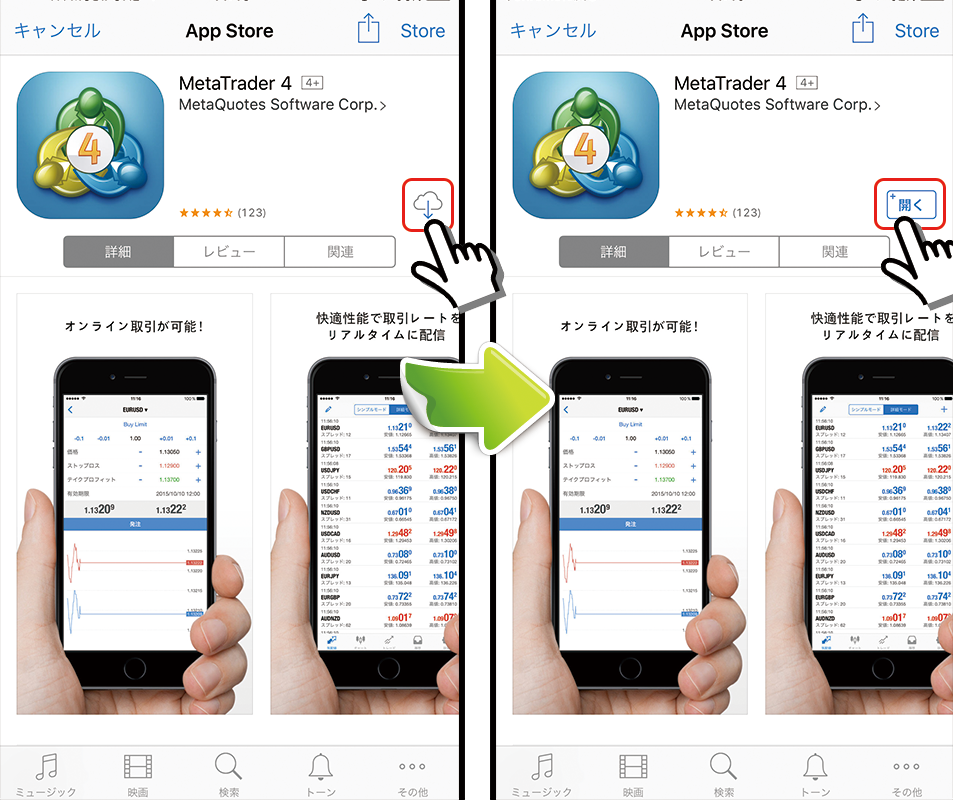
iPhone画面でインストール方法をご紹介しましたが、Androidのスマートフォンでも同じようにインストールボタンをタッチしてインストールすれば完了です。
以上で、スマートフォン・タブレット端末にMT4がインストールされ、すぐに使える準備が整いました。
期間限定キャンペーン実施中!
「XMTRADINGの口座開設だけで3,000円がもらえる」
+
「入金額の100%ボーナスがもらえる」
パソコンにMT4をダウンロード・インストールする方法
STEP1. XMTRADINGからMT4をダウンロード
XMTRADING公式サイトを開き、メニューの「プラットフォーム」をクリックします。
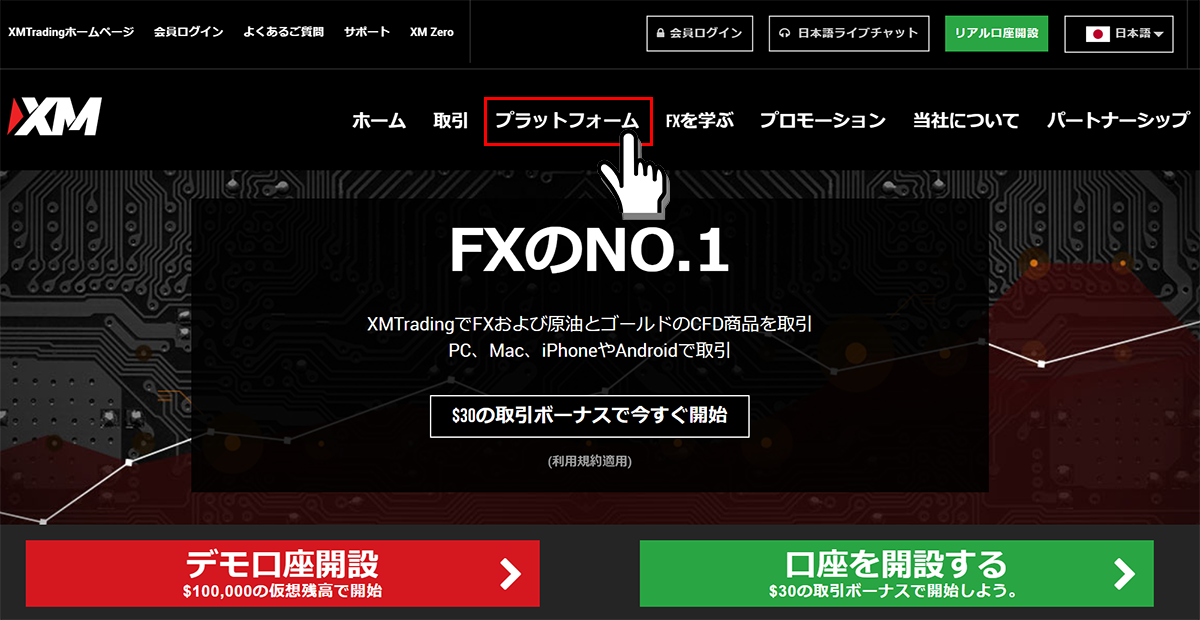
Windowsのパソコンであれば「PC対応MT4」をクリックし、Macパソコンであれば「Mac対応MT4」をクリックします。
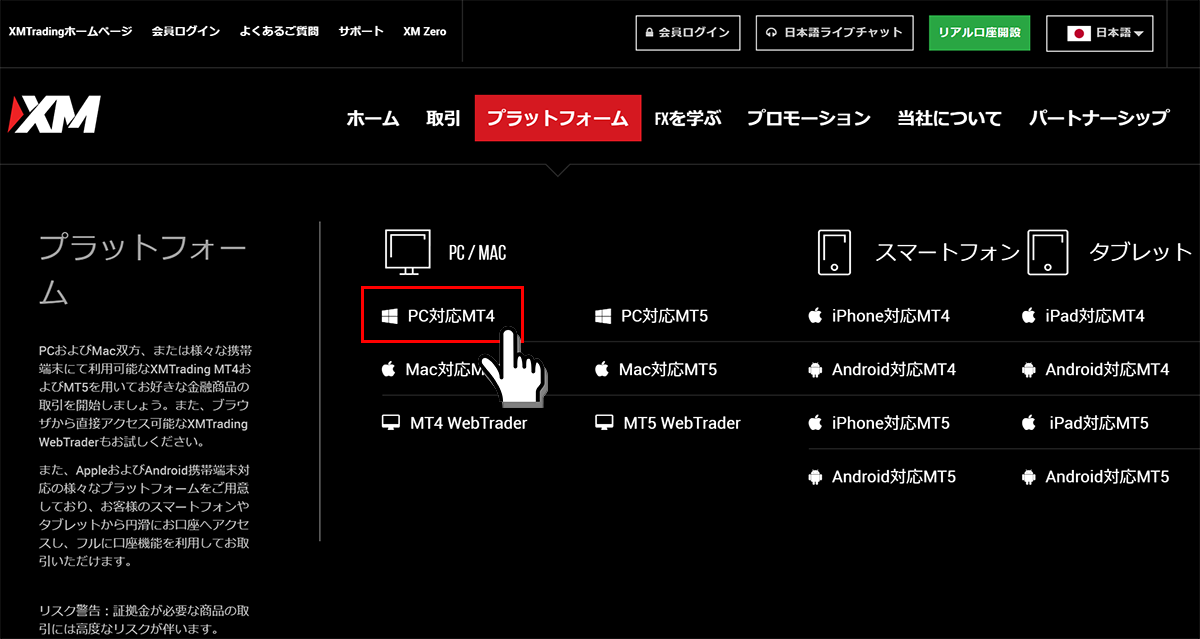
隣にMT5の表記がありますが、MT5はMT4の次世代版です。より動作が軽くなっていますが、ネット上に公開されているカスタムインジケーターが少ないので、今でもMT4の方が人気があります。
尚、MT5を使うには、MT5専用の口座を開設する必要があります。(MT4とMT5は異なるプログラムで作られているので互換性はありません)
MT4紹介画面へ遷移するので、「ダウンロード」ボタンをクリックしてプログラムをダウンロードします。
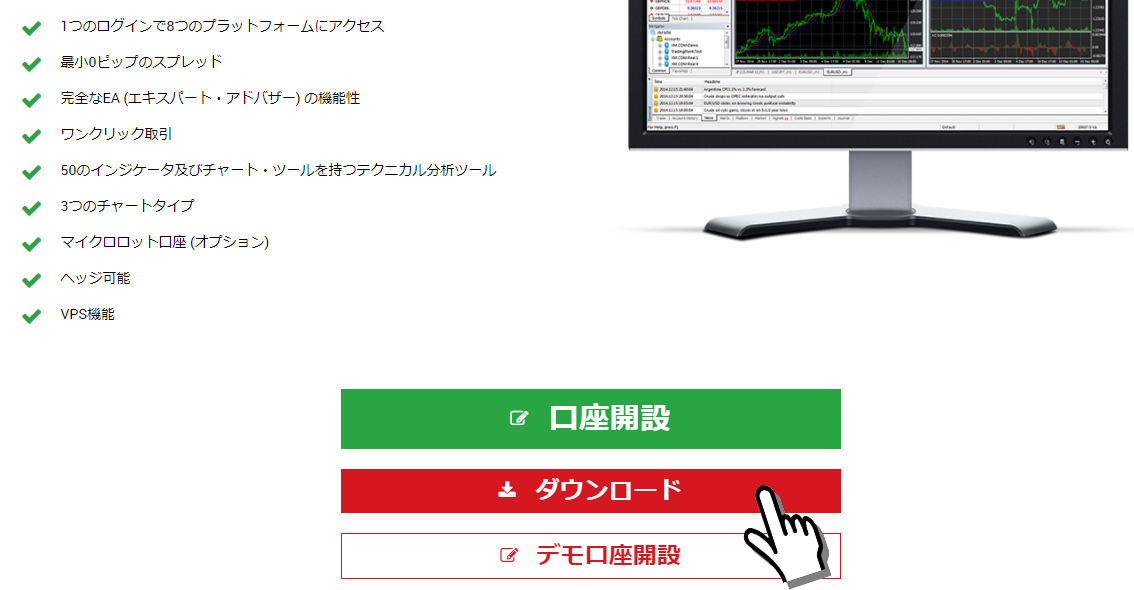
STEP2. MT4をインストール
インストールとは、端末にプログラムを設定する操作を言います。ダウンロードしたMT4プログラムの「xmtrading4setup.exe」をダブルクリックして起動します。
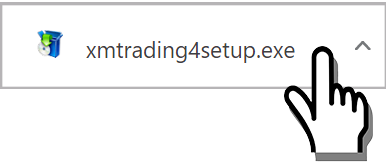
MT4プログラムをパソコンに設定するための画面が開きますので、「次へ」ボタンを押して進めます。
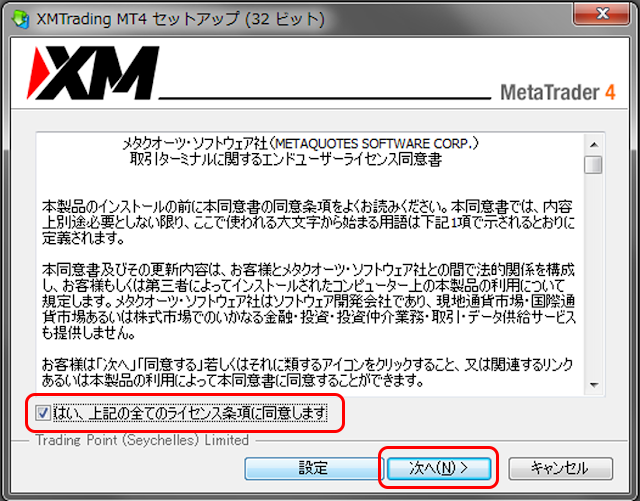
途中プログラムをインストールするフォルダを選べる選択画面も表示されますが、特にこだわりがなければ、そのまま「次へ」ボタンを毎回押して進めていけば問題ありません。
画面に「完了」ボタンが表示されれば、インストール完了となります。「完了」ボタンをクリックして画面を閉じ、パソコンのデスクトップ画面に表示されたXMTRADING MT4を起動してみましょう。
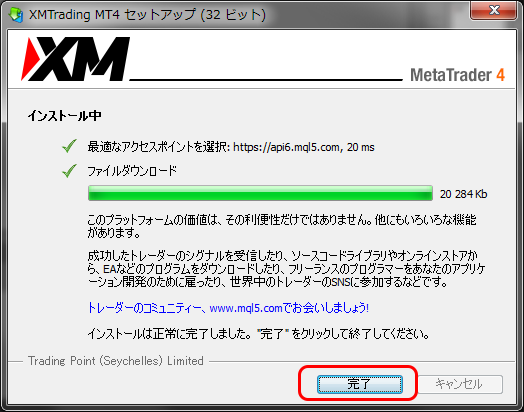
期間限定キャンペーン実施中!
「XMTRADINGの口座開設だけで3,000円がもらえる」
+
「入金額の100%ボーナスがもらえる」

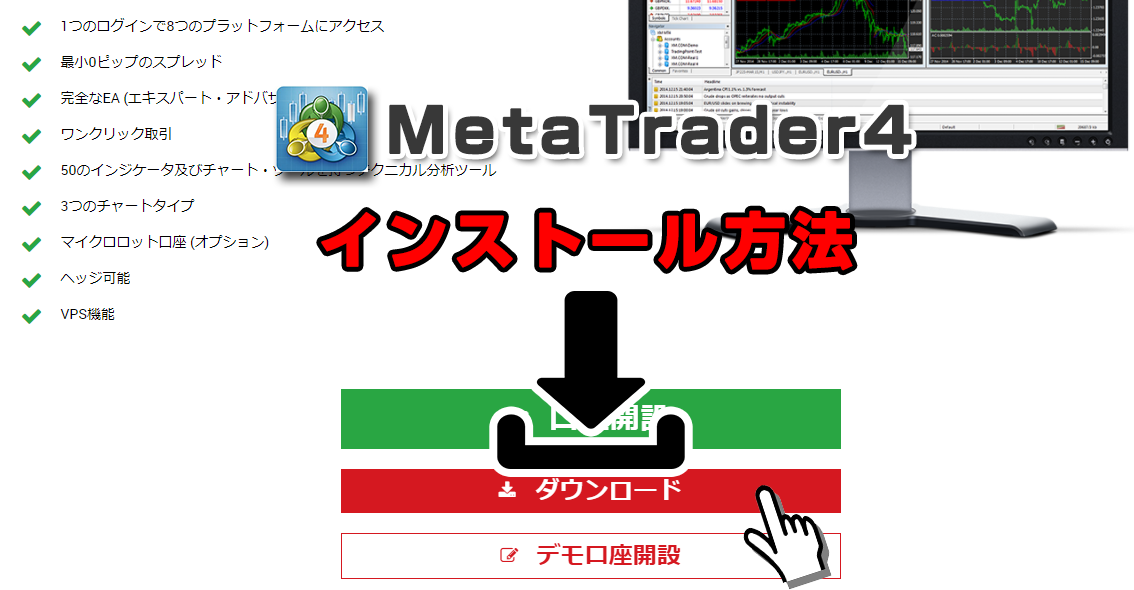


コメント